[h=2]

با توجه درخواست کاربران محترم سایت در زمینه آموزش کورل دراو، و پس از جستجو برای یافتن منبعی جهت ارائه آموزش این نرم افزار که به صورت مختصر و مفید دوره ای مقدماتی را شرح داده باشد دوره آموزشی را آغاز که فقط درس ها در ورژن 9 این نرم افزار بوده که البته قابل تمرین در ورژن های بالاتر نیز می باشد.
البته توصیه ما به کاربران و کارآموزان این است که اگر هدف از یادگیری این نرم افزار انجام پروژه های طراحی و گرافیک است فتوشاپ قدرتمندترین نرم افزار جهت طراحی می باشد و نرم افزاری مانند کورل به قدرتمندی و انعطاف پذیری فتوشاپ نمی باشد و اما اگر برای طراحی مجلات و صفحه آرایی می خواهید این نرم افزار را فرا بگیرید باز توصیه ما نرم افزار ایندیزاین شرکت ادوب می باشد.
ساخت یک سند جدید (New Document)
برای شروع یک پروژه جدید به یک سند جدید نیاز دارید. ابتدا همه سندهای قبلی را ببندید. به مسیر File> New بروید.
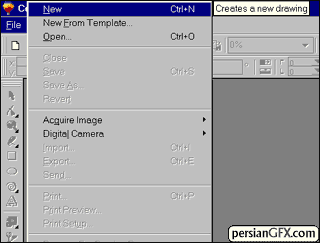
اطلاعات صفحه
سایز و جهت صفحه در منوی Properties درست در قسمت بالای محیط کار قرار دارد. برنامه CorelDraw بخش های متعددی برای تنظیمات صفحه و ویژگی های اشیا دارد.

باز کردن یک سند دیگر
شما می توانید چندین سند باز در CorelDraw داشته باشید. برای این کار به مسیر File> New بروید. حالا یک سند جدید یگر دارید. سند اول Graphic1 و سند دوم Graphic2 نام دارد. نکته: به یاد داشته باشید که هر سند بخش زیادی از حجم حافظه سیستم شما را اشغال می کند.

ذخیره سازی یک فایل
برای ذخیره کردن فایل به مسیر File>Save As بروید تا پنجره Save Drawing باز شود. اگر سند را در ابتدای کار ذخیره کنید، برنامه CorelDraw دارای این قابلیت است که به صورت خودکار همه تغییرات ایجاد شده را ذخیره کرده و از آن یک نسخه پشتیبان تهیه می کند.
پس از آن از منوی Save In مسیر و محلی که می خواهید فایل در آنجا ذخیره شود را مشخص کنید.
سپس نام فایل را در قسمت File Name وارد کنید. سعی کنید نامی انتخاب کنید که با فایل و محتویات آن مرتبط باشد تا اگر پس از مدتی طولانی به سراغ آن رفتید بتوانید آنرا به راحتی پیدا کنید.

پس از انتخاب نام، باید فرمت یا نوع فایل را انتخاب کنید. برای بیشتر فایل ها این پنجره را به صورت پیش فرض و دست نخورده یعنی در حالت CDR-CorelDraw رها می کنیم. اگر می خواهید فایل را با فرمت دیگری ذخیره کنید باید فرمت مورد نظرتان را از منوی file type انتخاب کنید. به هر حال بهتر است برای تبدیل شئ یا سند به یک فرمت دیگر از دستور Export استفاده کنید.

در انتها باید ورژن CorelDraw را انتخاب کنید. بهتر است برای بیشتر سند ها این گزینه را در حالت پیش فرض یعنی Version 9 باقی بگذارید. ممکن است برای به اشترک گذاشتن فایل ها با کاربران دیگر مجبور شوید سند را با یک ورژن قدیمی تر ذخیره کنید. CorelDraw 9 می تواند فایل هایی را که با ورژن های قبل ذخیره شده اند را باز کند. نکته: اگر ورژن های قبل تکنیک هایی که شما در ساخت سند بکار برده اید را پشتیبانی نکنند، ممکن است برخی از افکت ها از بین بروند. پس از انجام این کار همه موارد بالا را مرور کرده و در نهایت گزینه Save را انتخاب کنید.

برای ذخیره تغییرات اضافه شده به مسیر Fil> Save رفته و یا کلیدهای میانبر CTRL+S را بزنید تا گردش کار را لحظه به لحظه ذخیره کند. بهتر است هر 4 یا 5 دقیقه این کار را انجام دهید تا فرایند پیشرفت کار تماما ذخیره شود. به مسیر Fil> Save رفته تا پنجره Save Drawing باز شود. حالا گزینه Save را انتخاب کنید، حالا پیغامی ظاهر می شود که از شما می رسید مایلید فایل جایگزین شود. در اینجا گزینه Yes را نتخاب کنید.

باز کردن یک فایل
فرمت فایل
برنامه CorelDraw9 چندین فرمت فایل را باز می کند. متداول ترین آنها فایلی است که در CorelDraw ساخته می شود، که با فرمت CDR است. شما می توانید فرمت های را نیز در این برنامه باز کنید. فایل هایی که در این برنامه ساخته می شوند قابلیت ویرایش نیز دارند ، اما فایل هایی که با برنامه های دیگر ساخته و وارد آن می شوند این قابلیت را ندارند و فقط می توان محل، سایز و موقعیت آنها را تغییر داد.

برای باز کردن فایل به مسیر File> Open بروید. سپس مسیری که فایل مورد نظر در آن قرار دارد را از منویی که در قسمت بالای پنجره Open Drawing قرار دارد انتخاب کنید.
انتخاب فرمت فایل
اگر گزینه File of Type را در حالت پیش فرض یعنی All File Formats باقی بگذارید همه فایل هایی که CorelDraw قادر به باز کردن آن ها است نشان داده می شود. مشخص کردن فرمت فایلی که قصد باز کردن آن را دارید کار شما را آسان تر می کند. مثل با انتخاب فایل های (CorelDraw (CDR فقط فایل های ر نمایش داده می شوند، به این ترتیب انتخاب فایل مورد نیاز از بین آنها بسیار راحت و ساده خواهد بود.
انتخاب فایل
فایل که قصد باز کرده آن را دارید انتخاب کنید. در صورت فعال بودن تیک گزینه preview می توانید محتوایات فایل انتخاب شده را مشاهده کنید. پس از انتخاب فایل، روی Open کلیک کنید.

با توجه درخواست کاربران محترم سایت در زمینه آموزش کورل دراو، و پس از جستجو برای یافتن منبعی جهت ارائه آموزش این نرم افزار که به صورت مختصر و مفید دوره ای مقدماتی را شرح داده باشد دوره آموزشی را آغاز که فقط درس ها در ورژن 9 این نرم افزار بوده که البته قابل تمرین در ورژن های بالاتر نیز می باشد.
البته توصیه ما به کاربران و کارآموزان این است که اگر هدف از یادگیری این نرم افزار انجام پروژه های طراحی و گرافیک است فتوشاپ قدرتمندترین نرم افزار جهت طراحی می باشد و نرم افزاری مانند کورل به قدرتمندی و انعطاف پذیری فتوشاپ نمی باشد و اما اگر برای طراحی مجلات و صفحه آرایی می خواهید این نرم افزار را فرا بگیرید باز توصیه ما نرم افزار ایندیزاین شرکت ادوب می باشد.
ساخت یک سند جدید (New Document)
برای شروع یک پروژه جدید به یک سند جدید نیاز دارید. ابتدا همه سندهای قبلی را ببندید. به مسیر File> New بروید.
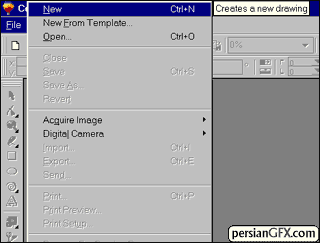
اطلاعات صفحه
سایز و جهت صفحه در منوی Properties درست در قسمت بالای محیط کار قرار دارد. برنامه CorelDraw بخش های متعددی برای تنظیمات صفحه و ویژگی های اشیا دارد.

باز کردن یک سند دیگر
شما می توانید چندین سند باز در CorelDraw داشته باشید. برای این کار به مسیر File> New بروید. حالا یک سند جدید یگر دارید. سند اول Graphic1 و سند دوم Graphic2 نام دارد. نکته: به یاد داشته باشید که هر سند بخش زیادی از حجم حافظه سیستم شما را اشغال می کند.

ذخیره سازی یک فایل
برای ذخیره کردن فایل به مسیر File>Save As بروید تا پنجره Save Drawing باز شود. اگر سند را در ابتدای کار ذخیره کنید، برنامه CorelDraw دارای این قابلیت است که به صورت خودکار همه تغییرات ایجاد شده را ذخیره کرده و از آن یک نسخه پشتیبان تهیه می کند.
پس از آن از منوی Save In مسیر و محلی که می خواهید فایل در آنجا ذخیره شود را مشخص کنید.
سپس نام فایل را در قسمت File Name وارد کنید. سعی کنید نامی انتخاب کنید که با فایل و محتویات آن مرتبط باشد تا اگر پس از مدتی طولانی به سراغ آن رفتید بتوانید آنرا به راحتی پیدا کنید.

پس از انتخاب نام، باید فرمت یا نوع فایل را انتخاب کنید. برای بیشتر فایل ها این پنجره را به صورت پیش فرض و دست نخورده یعنی در حالت CDR-CorelDraw رها می کنیم. اگر می خواهید فایل را با فرمت دیگری ذخیره کنید باید فرمت مورد نظرتان را از منوی file type انتخاب کنید. به هر حال بهتر است برای تبدیل شئ یا سند به یک فرمت دیگر از دستور Export استفاده کنید.

در انتها باید ورژن CorelDraw را انتخاب کنید. بهتر است برای بیشتر سند ها این گزینه را در حالت پیش فرض یعنی Version 9 باقی بگذارید. ممکن است برای به اشترک گذاشتن فایل ها با کاربران دیگر مجبور شوید سند را با یک ورژن قدیمی تر ذخیره کنید. CorelDraw 9 می تواند فایل هایی را که با ورژن های قبل ذخیره شده اند را باز کند. نکته: اگر ورژن های قبل تکنیک هایی که شما در ساخت سند بکار برده اید را پشتیبانی نکنند، ممکن است برخی از افکت ها از بین بروند. پس از انجام این کار همه موارد بالا را مرور کرده و در نهایت گزینه Save را انتخاب کنید.

برای ذخیره تغییرات اضافه شده به مسیر Fil> Save رفته و یا کلیدهای میانبر CTRL+S را بزنید تا گردش کار را لحظه به لحظه ذخیره کند. بهتر است هر 4 یا 5 دقیقه این کار را انجام دهید تا فرایند پیشرفت کار تماما ذخیره شود. به مسیر Fil> Save رفته تا پنجره Save Drawing باز شود. حالا گزینه Save را انتخاب کنید، حالا پیغامی ظاهر می شود که از شما می رسید مایلید فایل جایگزین شود. در اینجا گزینه Yes را نتخاب کنید.

باز کردن یک فایل
فرمت فایل
برنامه CorelDraw9 چندین فرمت فایل را باز می کند. متداول ترین آنها فایلی است که در CorelDraw ساخته می شود، که با فرمت CDR است. شما می توانید فرمت های را نیز در این برنامه باز کنید. فایل هایی که در این برنامه ساخته می شوند قابلیت ویرایش نیز دارند ، اما فایل هایی که با برنامه های دیگر ساخته و وارد آن می شوند این قابلیت را ندارند و فقط می توان محل، سایز و موقعیت آنها را تغییر داد.

برای باز کردن فایل به مسیر File> Open بروید. سپس مسیری که فایل مورد نظر در آن قرار دارد را از منویی که در قسمت بالای پنجره Open Drawing قرار دارد انتخاب کنید.
انتخاب فرمت فایل
اگر گزینه File of Type را در حالت پیش فرض یعنی All File Formats باقی بگذارید همه فایل هایی که CorelDraw قادر به باز کردن آن ها است نشان داده می شود. مشخص کردن فرمت فایلی که قصد باز کردن آن را دارید کار شما را آسان تر می کند. مثل با انتخاب فایل های (CorelDraw (CDR فقط فایل های ر نمایش داده می شوند، به این ترتیب انتخاب فایل مورد نیاز از بین آنها بسیار راحت و ساده خواهد بود.
انتخاب فایل
فایل که قصد باز کرده آن را دارید انتخاب کنید. در صورت فعال بودن تیک گزینه preview می توانید محتوایات فایل انتخاب شده را مشاهده کنید. پس از انتخاب فایل، روی Open کلیک کنید.
